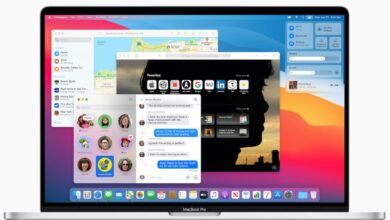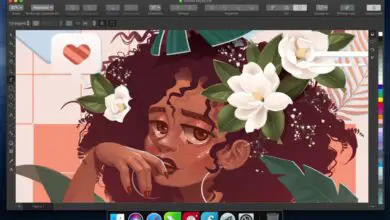Programma con XOJO da zero: impara a usare Combobox
Continuiamo a migliorare la nostra applicazione Spese personali. Questa volta trasformiamo le categorie PopupMenu in un ComboBox (https://docs.xojo.com/ComboBox), in modo che l’utente possa aggiungere nuove categorie che verranno anche salvate e recuperate dal disco.
Il ComboBox è infatti uno degli elementi dell’interfaccia grafica utente che è disponibile nella Xojo IDE Library, e il cui funzionamento è equivalente nelle piattaforme desktop supportate (macOS, Windows e Linux, includendo tra queste anche RaspberryPi).
Si potrebbe dire che il ComboBox riunisce sotto un unico controllo le funzionalità fornite da un lato tramite il PopupMenu e, dall’altro, il TextField (controllo di input di testo). Pertanto, la principale virtù di tale elemento di interfaccia utente è che l’utente può sempre scegliere una qualsiasi opzione tra quelle disponibili nel menu associato del controllo, oppure inserire un nuovo valore che non è disponibile come opzione scelta.
Inoltre, il ComboBox fornisce un’altra buona virtù nel campo di testo associato: la capacità di completare automaticamente il testo. In questo modo, quando inizieremo a scrivere, sarà lo stesso ComboBox a fornirci un suggerimento se la parte di testo inserita fa già parte di uno degli elementi che sono inclusi nel menu.
In breve, la sostituzione del PopupMenu che abbiamo utilizzato fino ad ora per scegliere la categoria di una spesa, con quella di un ComboBox, fornirà all’utente della nostra applicazione Spese Personali tutti questi vantaggi. Questo, inoltre, ci consentirà di aggiungere nuove categorie di spesa che inizialmente non erano contemplate: l’utente dovrà solo digitarle nel campo di testo del ComboBox e verrà aggiunta come un’opzione in più tra quelle disponibili nel relativo menù del controllo.
Link al progetto Xojo che accompagna il capitolo: https://drive.google.com/file/d/1FnhfMREH-6XExfiFUV-hKrJwFPMlflrS/view
Naturalmente, modifichiamo anche il nostro codice non solo in modo che sia possibile salvare e recuperare queste nuove categorie su disco e da disco sul ComboBox, ma anche in modo che le voci appaiano in ordine alfabetico nel menu di controllo… e anche comprese le necessarie verifiche affinché gli elementi duplicati non vengano aggiunti al menu.
Durante questo processo vedremo l’implementazione di nuovi Event Handlers, come l’utilissimo «KeyDown» (disponibile nella stragrande maggioranza dei controlli dell’interfaccia utente) e che ci permette di intercettare il tasto che è stato premuto dall’utente mentre il controllo è messa a fuoco. Quindi, a seconda del carattere del tasto premuto (o del valore del tasto, per quei casi in cui non c’è rappresentazione visiva, come Return), la nostra applicazione può «intercettarlo» e agire di conseguenza.
Ad esempio, questo è ciò che facciamo nel caso del ComboBox aggiunto al design della finestra Spese Personali per intercettare il tasto Invio o la pressione del tasto Tab.
Cerca… e sostituisci nell’IDE Durante lo sviluppo delle nostre applicazioni è frequente la necessità di apportare modifiche ai nomi (o riferimenti) dei controlli che abbiamo già aggiunto nella progettazione delle nostre finestre, metodi, eventi, eccetera. Per velocizzare questi tipi di modifiche, tra le altre operazioni, l’IDE Xojo fornisce una funzionalità di ricerca e sostituzione a cui accediamo facendo clic sull’icona della lente di ingrandimento disponibile nella barra inferiore della finestra dell’IDE.
Quindi, inserendo il testo dell’elemento cercato nel campo di ricerca, otterremo tutte le corrispondenze nell’elenco inferiore. Inoltre possiamo restringere la ricerca del testo inserito in modo che venga effettuata su tutti gli elementi che appartengono al progetto, solo all’interno dell’elemento che si seleziona nel Navigatore oppure alla classe (e sottoclassi) che si seleziona.
Nel video che accompagna questo articolo, puoi vedere questa funzionalità all’opera, essendo una di quelle che costituiscono gli strumenti di refactoring del codice forniti dall’IDE Xojo.
Crea i tuoi progetti e pratica Come al solito, ti incoraggio a creare i tuoi progetti in Xojo su cui mettere in pratica tutto ciò che abbiamo visto finora… e anche ciò che hai scoperto da solo esaminando le Guide dell’utente e il Language Reference disponibile nell’area Xojo Documentation (docs.xojo.com).
In questo modo, non solo rafforzerai ciò che hai imparato, ma sarà anche una buona scusa per iniziare a creare piccole applicazioni e utilità che risolvono le tue esigenze.
–
Javier RodríguezXojo Ingegnere
Twitter: @xojoes
Facebook: http://facebook.com/xojoes/
Scarica l’ultima versione da www.xojo.com
Risorse Xojo in spagnolo: https://docs.xojo.com/spanish